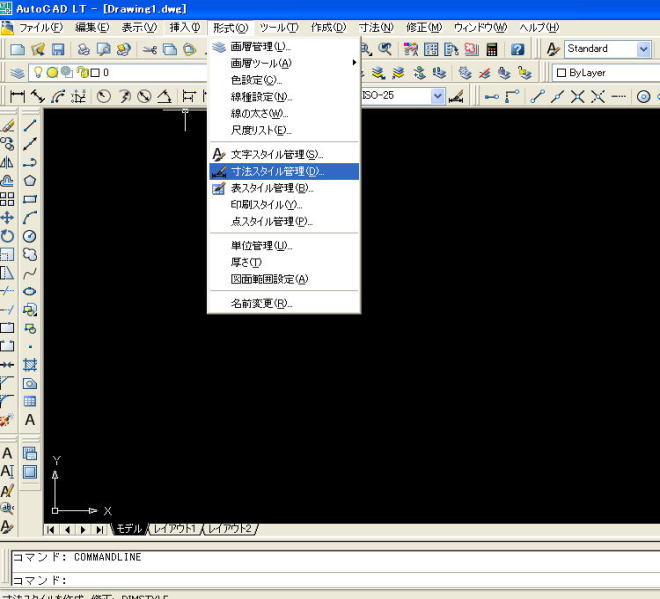
僕の寸法スタイルを紹介します
Auto Cadでは、初期設定で寸法スタイルISO−25という基本のスタイルが一つある。でもこのスタイルは一般的に使われていないし設定値そのものもおかしい。だからISO−25をもとに修正を加えて自分の気に入るスタイルを作るとよい。しかし、業界によりきまったものはそれに従うのは当たり前だ。
形式メニューの寸法スタイル管理を実行して寸法スタイルダイアログで作成していく。ユーザーの分野によっても違うのは当然で自分は建築系なので下記のように作成している。
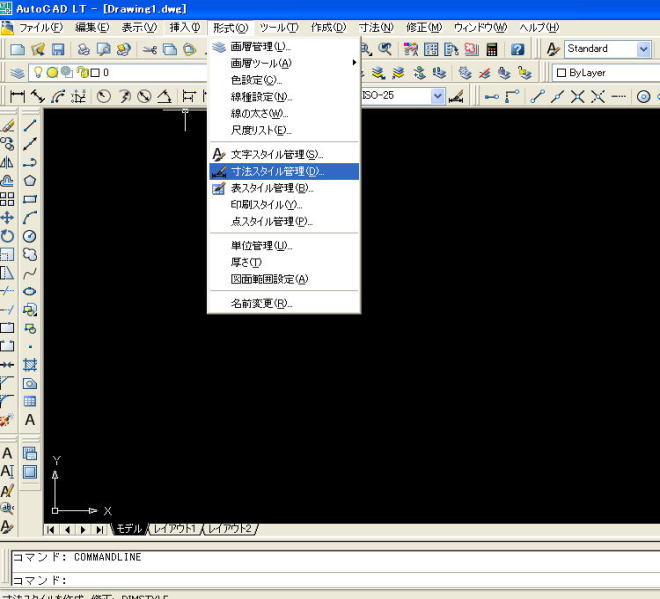
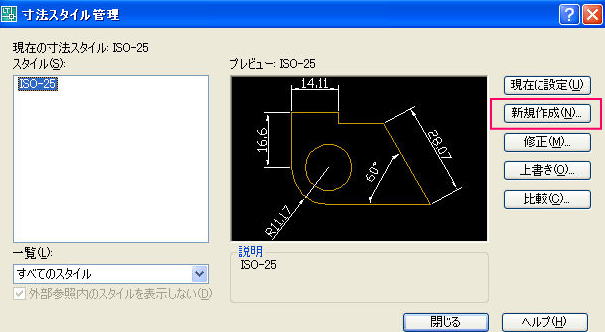
寸法スタイルダイアログが表示されたら新規作成ボタンを実行する
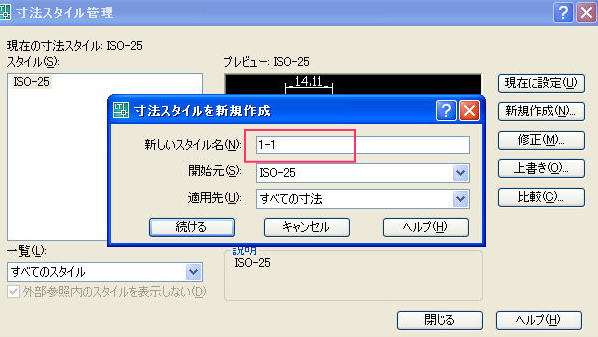
寸法スタイル新規作成ダイアログが表示されるので名前を入力する。1倍という意味で1−1と名前をつけている。特に決まっているわけではない。

新規作成ダイアログの寸法線タブで下記のように数値を修正する。これも特に決まっているわけではない。補助線の長さは建築系では0で土木系では1〜1.5mmぐらいが適当だと思う。
起点からのオフセットは寸法補助線とオブジェクトとの離隔であるが0でもよいが、一般的には離したほうが見やすい。既定値のでは狭すぎて読み取りが間違うのでやめたほうがよい。自分は2.5である。
並列寸法の間隔は既定値は狭すぎるので5〜7mmぐらいが妥当だと思う。
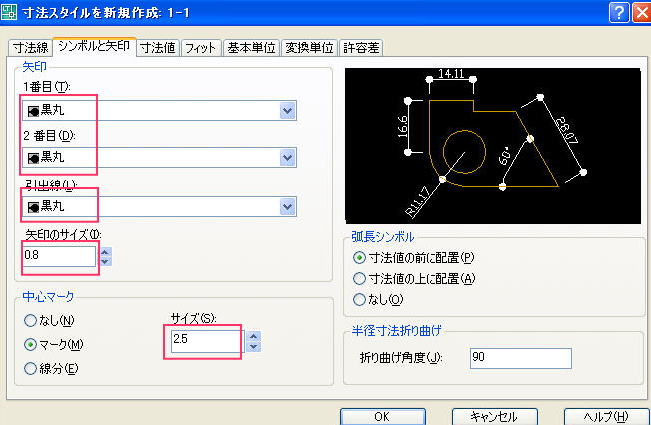
新規作成ダイアログのシンボルと矢印タブでは矢印の形を選択する。建築系は黒丸、土木系は30℃開矢印が一般的だ。矢印のサイズは既定値のでは大きすぎるので、0.8〜1.0ぐらいが適当であろう。

寸法値タブでは文字スタイルを選択する。shxフォントでもよいし、MSゴシックでもよい。文字スタイルで作成した中から選ぶとよい。自分が使うのはisocp.shxである。文字の高さは印刷したときに出力される文字の高さである。通常は既定値のままでよい。A4の図面の場合などは2mmぐらいでもよい。そのときにここの入力を変えるだけでいい。他は既定値のままでよい。
フィットタブでは下記の2箇所を選択している。スクールでは今までにフィットオプションと寸法値の配置を下記のように設定している。つまり寸法値は常に寸法補助線の内側と寸法値を移動すると寸法線も移動を選択している。いろいろな場面でやはりそれが無難であると結論をだしました。慣れてきたらオプションの使い分けもできるようになると・・
寸法図形の尺度であるが、今回は1倍のスタイルの作成であるから既定値の1でよい。
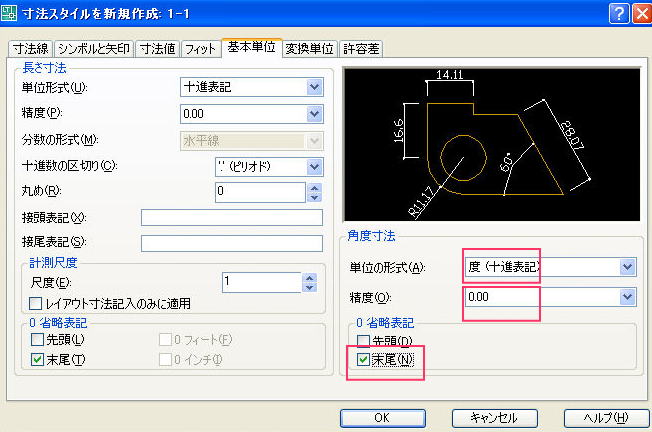
基本単位タブでは、長さ寸法は既定値のままでよいであろう。ただし桁区切りする場合は十進表記ではなく、windowsディスクトップを選ぶ。
角度寸法は建築系は十進表記でよいが、土木系は度分秒であるので注意する。精度も長さ寸法に合わせるとよいであろう。この精度は表示上のことでCADの精度ではない。小数第三位で四捨五入している。末尾処理もあわせる。
これで標準の基本スタイルができた。あとは寸法スタイル管理に1−1のスタイルが表示されているのを確認する。そのスタイルを選択した状態で新規作成ボタンを実行する。10倍のスタイルを作りたければ新スタイル名を1−10にして続けるボタンを実行する。新規作成ダイアログのフィットタブで寸法図形の尺度の入力値に10を入力する。このスタイルで作図すると10倍の大きさの寸法図形ができる。このスタイルは図面枠が10倍にして収まる図形に対して適用される。同様に1−50、1−100などのよく使われる尺度のスタイルを作るとよい。
わかりやすくいうと、1−100のスタイルは1/100の縮尺の図面に適用される。100倍の大きい寸法図形も印刷するときに100で割るから基本の1−1のスタイルに戻るのである。
次にもっと寸法スタイルを寸法の種類により内容を変更したいときはどうするかを説明します。
長さ寸法は今までのでよいが、角度寸法、半径・直径寸法は違ったスタイルにしたいときである。
下記の寸法スタイルのように1−1の親の下に子があるのがわかる。つまりこれは、角度・半径・直径
以外の寸法は1−1を使用し、角度・半径・直径は一部修正しているのである。同じスタイルであるが、寸法コマンドにより見栄えが少し違って表現される。
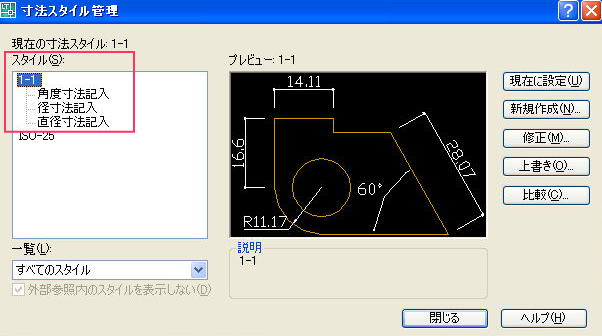
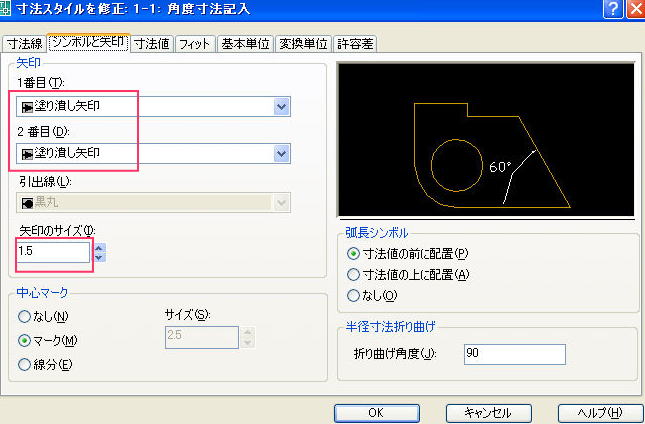
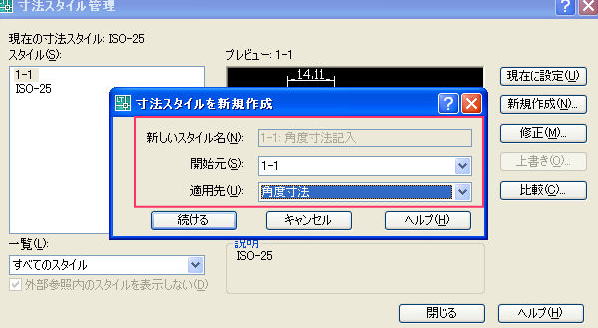
上の子のスタイル名を作るには、開始元に1−1を選択し、適用先に子にしたいものを選択するとできる。続けるボタンを実行する。
変更したいシンボルと矢印タブを表示し、修正を加える。角度寸法は矢印とサイズを変更している。特に決まりはないが自分のセンスで決めるとよいであろう。

寸法値タブでは、寸法値の配置と位置あわせを変更している。
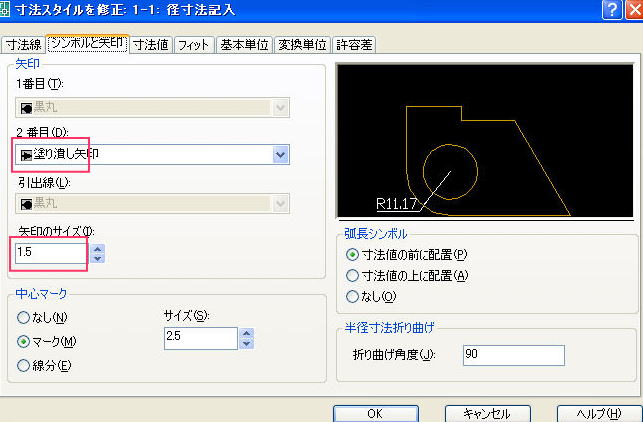
子の半径寸法ではシンボルと矢印タブでは下記のように変更している。塗り潰し矢印に統一しているので同じにしている。サイズも特に決まりはないが見やすいような大きさにする。
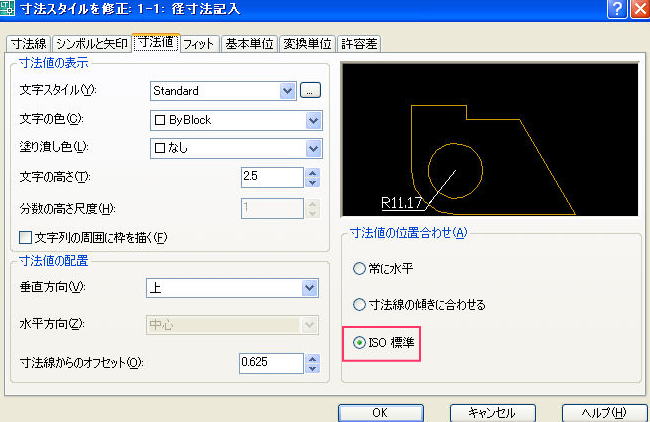
寸法値タブでは位置あわせを変更している。

フィットタブでは1−1のスタイルに対して下記のように変更している
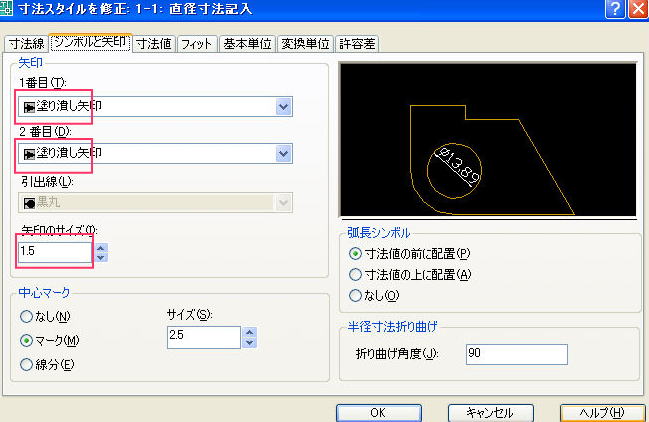
子の直径寸法ではシンボルと矢印タブで、今までと同じく塗り潰し矢印に統一している。サイズも同じくしている。

寸法値タブでは、位置あわせを変更している。

フィットタブでは下記のように変更している。
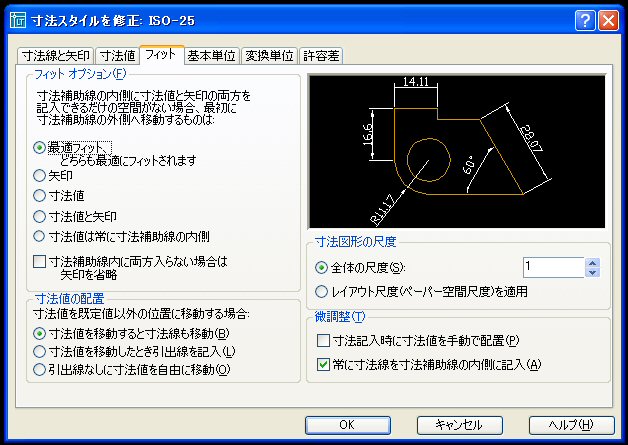


フィットオプションではここを選択することを奨めている、最適フィットと比べてみてください